Ingrandisci Immagine: Esplora Bigjpg Funzioni e le Migliori Alternative
Con il mondo attuale categorizzato dalle immagini ad alta risoluzione, uno dei requisiti è lo zoom (in) delle immagini senza comprometterne la qualità. La popolarità con cui è stato implementato questo concetto è dovuta al fatto che Bigjpg è uno strumento di upscaling basato sull'intelligenza artificiale, veloce e basato sul web.
Che si tratti di arte digitale o di immagini a bassa risoluzione, l'ingranditore di immagini BigJPG AI consente di migliorarne la qualità con il minimo sforzo. Questo articolo presenta le funzionalità fondamentali di BigJPG, il modo più efficiente per utilizzarlo e offre una valida alternativa a BigJPG.
Parte 1: Cos'è Bigjpg Picture Enlarger
1. Cosa può fare Bigjpg?
Bigjpg è un sito di ottimizzazione delle immagini basato su siti web che, quando le immagini vengono inserite, vengono ingrandite utilizzando l'intelligenza artificiale per renderle più nitide. Si basa su reti neurali convoluzionali profonde, appositamente addestrate per lavorare con foto e illustrazioni.
È possibile utilizzarlo per ingrandire le foto di 2x, 4x e fino a 16x nei piani di livello superiore, senza rumore e pixel aggiuntivi. Che si tratti di anime digitali, ritratti o foto normali, Big JPG AI può aiutarti a ottenere risoluzioni più elevate, che puoi stampare o mostrare in formato digitale.

2. Vantaggi e Svantaggi di Bigjpg
Vantaggi:
Il primo vantaggio di un ingranditore di immagini Bigjpg è la sua precisione nella conservazione dei dettagli. Funziona molto meglio con grafiche in stile anime e disegni nitidi. Non sono richieste competenze di editing pregresse per utilizzarlo, selezionare e caricare. È completamente gratuito anche per ingrandimenti semplici, quindi chiunque può usarlo.
Svantaggi:
Sebbene Bigjpg sia un'ottima applicazione, presenta comunque dei difetti. La versione gratuita limita le dimensioni e la velocità delle immagini, il che può risultare fastidioso per gli utenti sensibili che gestiscono file di grandi dimensioni e hanno scadenze ravvicinate. Inoltre, non supporta l'editing o altre forme di miglioramento oltre al semplice upscaling. È necessario abbonarsi per eseguire l'elaborazione in batch e l'app non funziona offline, il che la rende difficile da usare su Mac e priva di flussi di lavoro affidabili.
Parte 2: Come usare Bigjpg per ingrandire le immagini
Usare Bigjpg è semplice e comodo:
Passo 1. Visita il sito ufficiale
Vai su https://bigjpg.com.
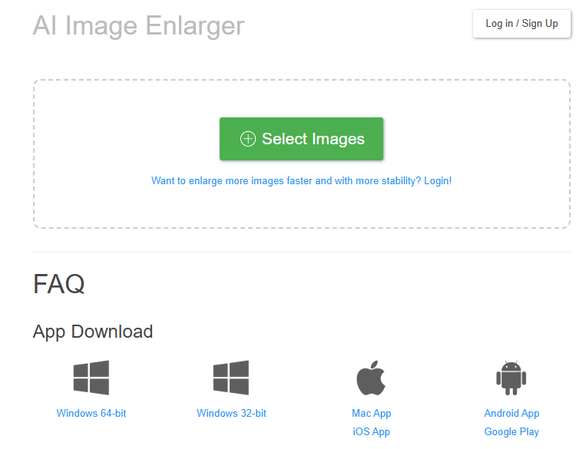
Passo 2. Carica l'immagine
Clicca su "Scegli file" per caricare un'immagine JPG di grandi dimensioni in formato JPG o PNG.
Passo 3. Seleziona tipo e scala
Scegli il tipo di contenuto: "Foto" o "Illustrazione". Quindi, seleziona la scala di ingrandimento (2x o 4x per la versione gratuita; opzioni più elevate per gli utenti a pagamento) e il livello di riduzione del rumore (Nessuno, Basso, Medio o Alto).
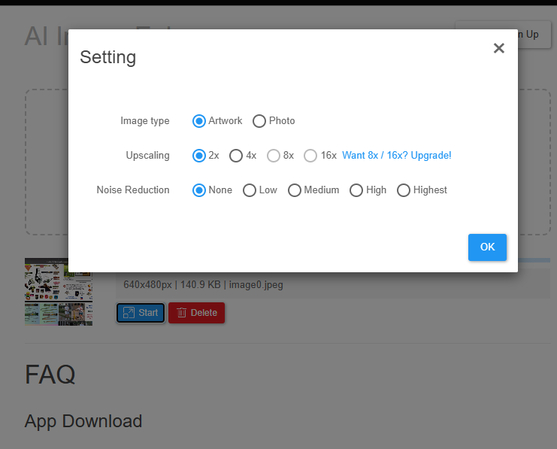
Passo 4. Avvia l'elaborazione
Fai clic su "Avvia". L'intelligenza artificiale inizia ad analizzare e migliorare la tua foto.
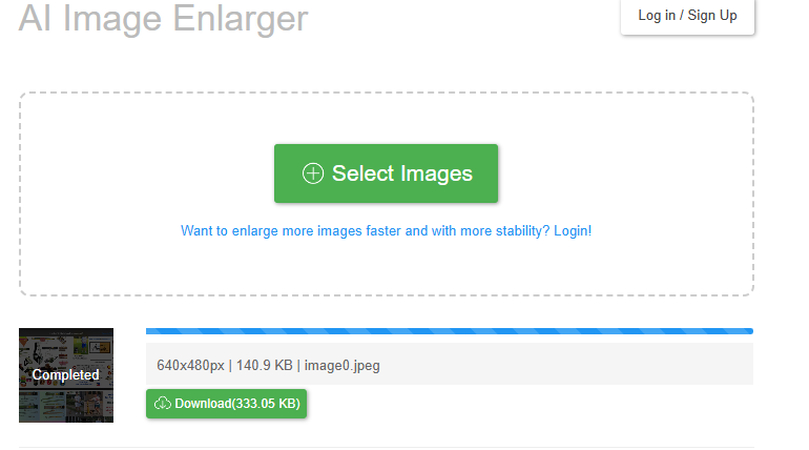
Passo 5. Scarica l'immagine ingrandita
Una volta completata l'operazione, scarica l'immagine ingrandita in alta risoluzione.
Parte 3: Le migliori alternative a Bigjpg per ingrandire un'immagine senza perdere qualità
La migliore alternativa a Bigjpg è HitPaw FotorPea. Che siate utenti Mac o meno, avrete bisogno di qualcosa di più di un semplice upscaling. Questo software di intelligenza artificiale offre funzionalità molto ampie per migliorare le immagini, oltre al semplice ridimensionamento, come l'abbellimento del viso, la riparazione delle immagini e strumenti di editing intelligenti.
È stato progettato per soddisfare le esigenze sia dei professionisti che degli utenti comuni che desiderano risultati rapidi e chiari con un maggiore controllo e che non dipendono in alcun modo dalla connessione Internet.
Caratteristiche principali di HitPaw FotorPea per il fotoritocco
1. Ingrandimento delle immagini a 4K/8K
Rispetto al concorrente bigjpg, che ha anch'esso un limite di ingrandimento a 16x, HitPaw FotorPea consente di ingrandire le immagini a risoluzioni elevate, come 4K, 8K e così via. Questo è essenziale per la stampa professionale o la grafica di grandi dimensioni, dove è necessario che gli elementi siano visibili chiaramente.


2. Restaura vecchie foto per i tuoi ricordi
Il restauro delle foto è una delle caratteristiche più straordinarie di FotorPea. Puoi correggere graffi, colori sbiaditi e persino strappi nelle vecchie fotografie scansionate. Questa funzionalità è perfetta per salvare le foto di famiglia del passato o per far rivivere vecchi archivi.


3. Fotoritocco AI per regolare la foto
A differenza dell'AI di Bigjpg, FotorPea offre funzionalità di modifica manuale e automatica, tra cui contrasto, luminosità, tono ed esposizione. Offre anche il riconoscimento facciale al posto dei miglioramenti strategici, ideale per foto e primi piani.
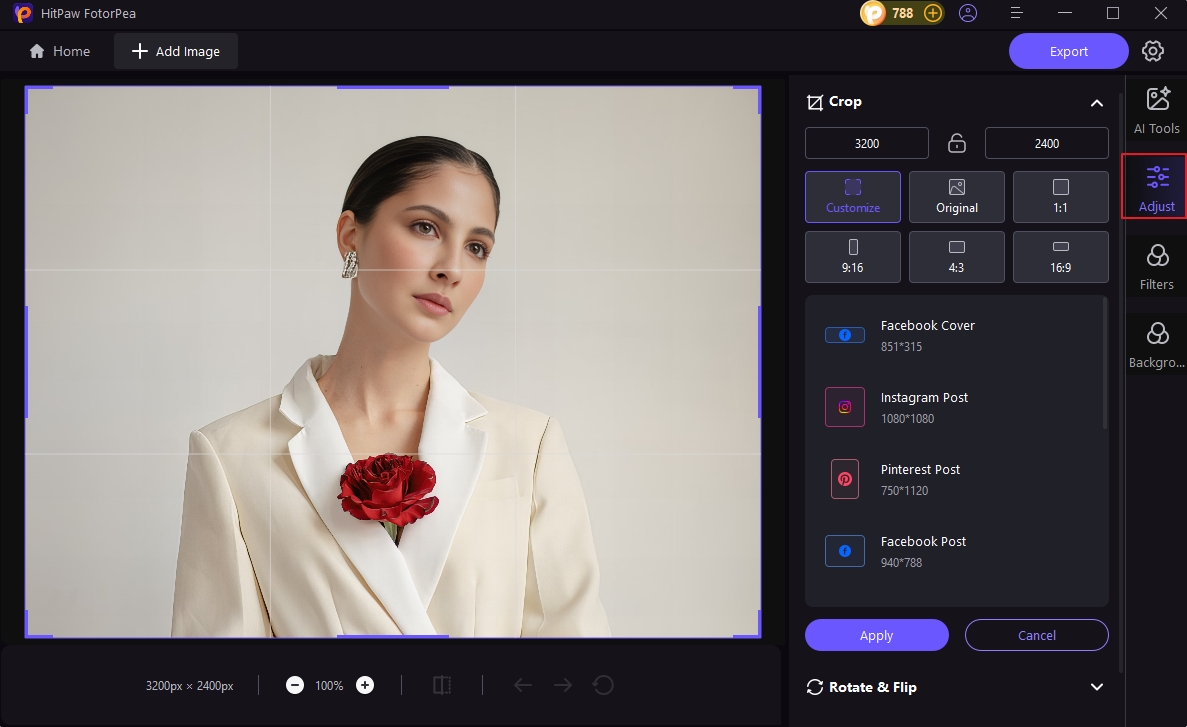
4. Migliora i dettagli delle foto in modo naturale
FotorPea allungherà la tua immagine non solo in modo lineare, ma ricreerà anche texture perse utilizzando un'intelligenza artificiale complessa, producendo miglioramenti meno artificiali e più fluidi. È molto efficace nei tratti del viso, nelle ciocche di capelli, nei motivi dei tessuti e negli sfondi dei paesaggi.
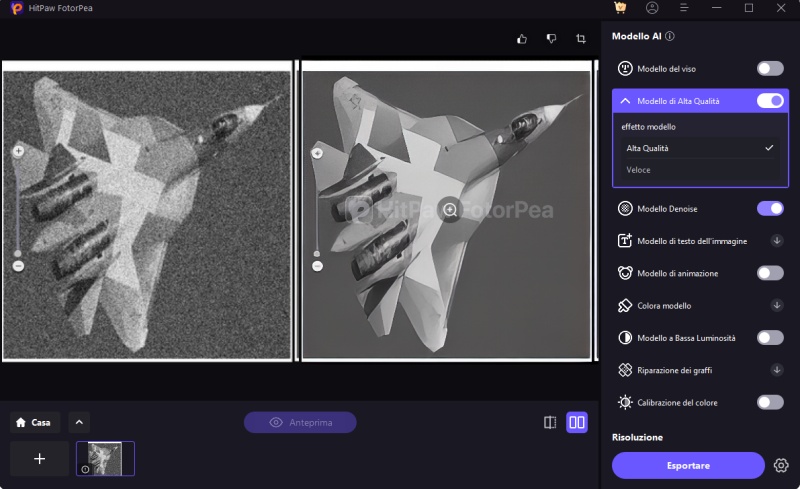
Guida passo passo all'utilizzo di HitPaw FotorPea
Passo 1. Scarica e installa
Vai su HitPaw FotorPea e scarica il software per macOS o Windows.
Passo 2. Carica la tua immagine
Apri l'applicazione, clicca su "Carica" e seleziona il file immagine.

Passo 3. Scegli il modello di miglioramento dell'IA
Seleziona tra modelli come Generale, Viso, Denoise o Colorize, a seconda del tipo di immagine.
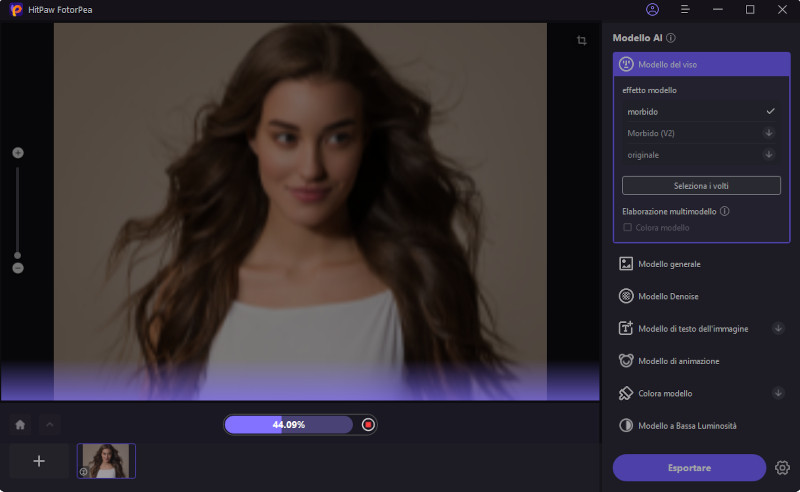
Passo 4. Seleziona la dimensione di output
Scegli il fattore di ingrandimento (2x, 4x o 8x) oppure imposta una risoluzione personalizzata.

Passo 5. Anteprima miglioramenti ed esportazione
Prima di salvare, utilizzare la finestra di anteprima per visualizzare la versione migliorata di AI. Fare clic su "Esportare" per salvare l'immagine JPG grande migliorata in alta qualità.
Parte 4: Confronto tra BigJPG e le sue alternative
Quindi, come si possono applicare al meglio Bigjpg, HitPaw e FotorPea nella realtà?
Per quanto riguarda il supporto della piattaforma, Bigjpg è accessibile tramite browser e su Android, ma non dispone di un'applicazione desktop dedicata su macOS. Al contrario, FotorPea funziona egregiamente sia su Windows che su macOS, offrendo maggiore libertà agli utenti desktop e consentendo loro di utilizzarlo senza la necessità di utilizzare sempre Internet.
Per quanto riguarda le prestazioni, Bigjpg offre buone prestazioni negli ingrandimenti semplici e può risultare lento e limitato durante l'elaborazione in batch. Al contrario, FotorPea elabora simultaneamente raccolte di immagini, fornisce un rendering AI rapido e consente di lavorare con file di grandi dimensioni senza ritardi. Le funzionalità di Bigjpg si concentrano esclusivamente sull'upscaling. Non offre alcun tipo di restauro, ritocco o correzione del colore. HitPaw FotorPea offre queste e molte altre funzioni in un'unica applicazione: restauro fotografico, valutazione del volto, colore e personalizzazione più approfondita.
In termini di prezzo, i due strumenti presentano piani tariffari gratuiti. Tuttavia, le opzioni a pagamento di FotorPea offrono di più rispetto a quelle gratuite, in quanto offrono un pacchetto completo, mentre il piano premium di Bigjpg aumenta solo le dimensioni e la velocità delle sue capacità di ingrandimento. Per chi necessita di un flusso di lavoro professionale, è abbastanza chiaro che HitPaw FotorPea è migliore di Bigjpg, in quanto offre una personalizzazione e una qualità molto più approfondite.
Parte 5: Domande frequenti sulle alternative a BigJPG
D1. Cosa rende HitPaw FotorPea migliore di Bigjpg per gli utenti Mac?
R1. BigJPG non ha un'applicazione nativa per macOS, ma può essere eseguito solo tramite browser e ha prestazioni e funzionalità inferiori. Al contrario, il programma HitPaw FotorPea ha un'app offline assolutamente funzionale, consente di ridimensionare le immagini a una risoluzione più elevata e offre una scelta più ampia di strumenti di editing: la soluzione più adatta per BigJPG su Mac è la prima.
D2. Posso utilizzare FotorPea sia per ingrandire che per ripristinare vecchie immagini?
R2. Sì. Il punto di forza di FotorPea è che non è solo uno strumento per ingrandire le immagini. È anche possibile ripristinare vecchie foto o quelle danneggiate attraverso le funzionalità di restauro assistito dall'intelligenza artificiale, rimuovendo la grana, i graffi e lo scolorimento in un'unica sessione.
Conclusione
In breve, Bigjpg è una valida applicazione AI per l'ingrandimento generale delle immagini, in particolare per gli utenti amatoriali e gli artisti digitali professionisti. È basata sul web, gratuita e di facile utilizzo. Tuttavia, è debole in termini di velocità, opzioni di modifica e non è facile da usare su un desktop;
Pertanto, non è ideale per l'uso da parte di professionisti e per il lavoro su Mac. HitPaw FotorPea è la migliore alternativa a Bigjpg, soprattutto se volete dare dettagli e chiarezza alle vostre fotografie e controllare quelle che possono essere considerate scelte artistiche. È dotato di tutte le funzionalità, tra cui l'upscaling a 8K, il ripristino di vecchie fotografie e l'editing AI avanzato, il tutto in un'unica e più comoda interfaccia.









 HitPaw VikPea
HitPaw VikPea  HitPaw Univd
HitPaw Univd  HitPaw VoicePea
HitPaw VoicePea

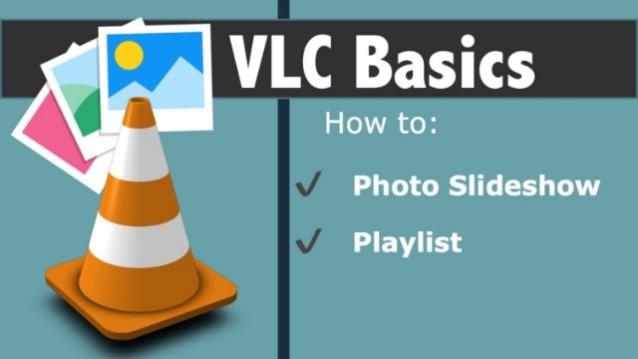

Condividi questo articolo:
Seleziona la valutazione del prodotto:
Joshua Hill
Caporedattore
Lavoro come libero professionista da più di cinque anni. Mi colpisce sempre quando scopro cose nuove e conoscenze aggiornate. Penso che la vita sia sconfinata, ma io non conosco limiti.
Vedi tutti gli articoliLascia un Commento
Crea il tuo commento per gli articoli di HitPaw